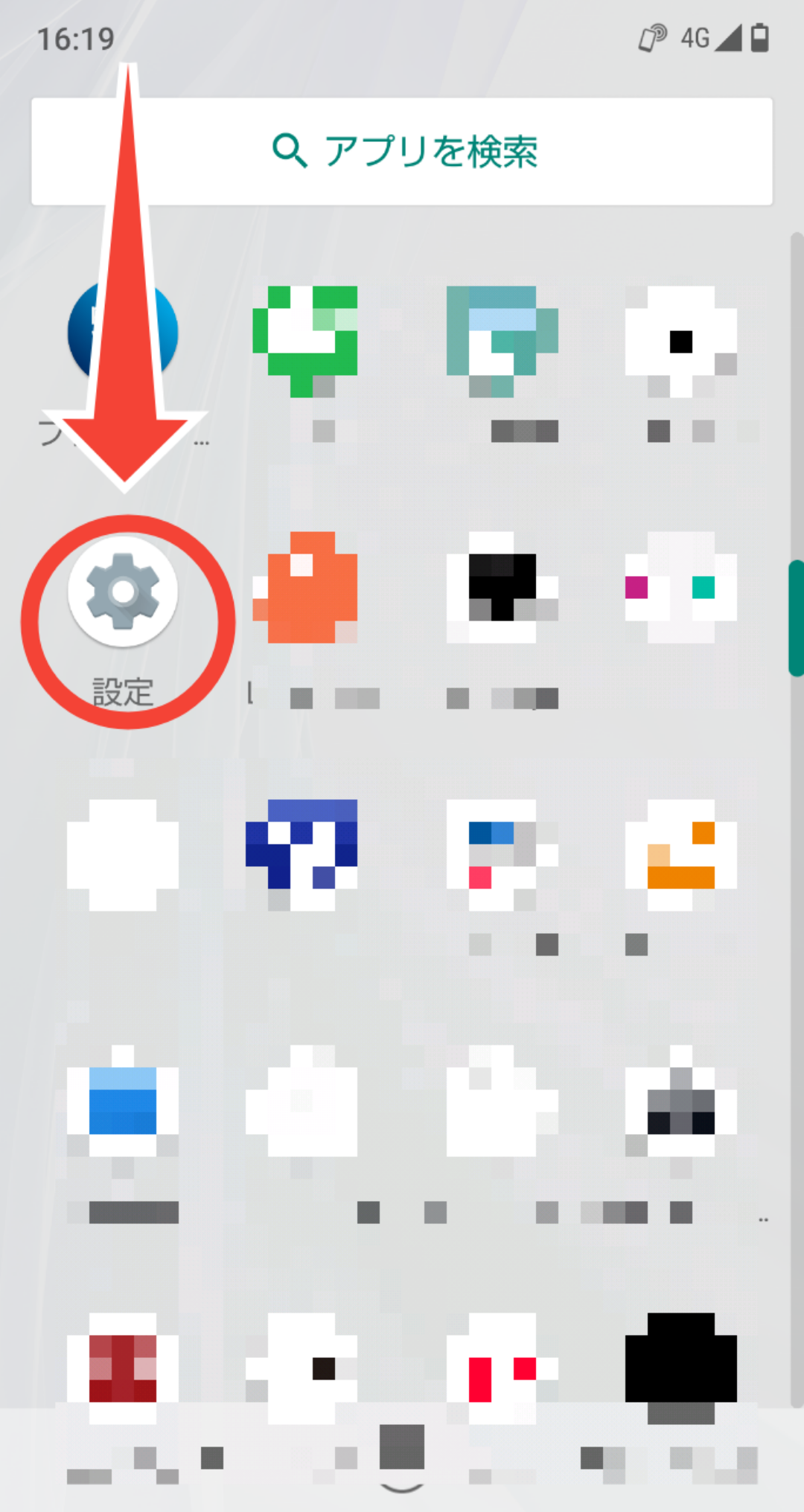
【これで快眠】Androidの「おやすみモード」について説明するよ!
Contents[OPEN]
解除手順
それでは、次に「おやすみモード」を解除する方法をご説明させていただきます。
①まず、Android端末のアプリ一覧画面から【設定】をタップして開きます。
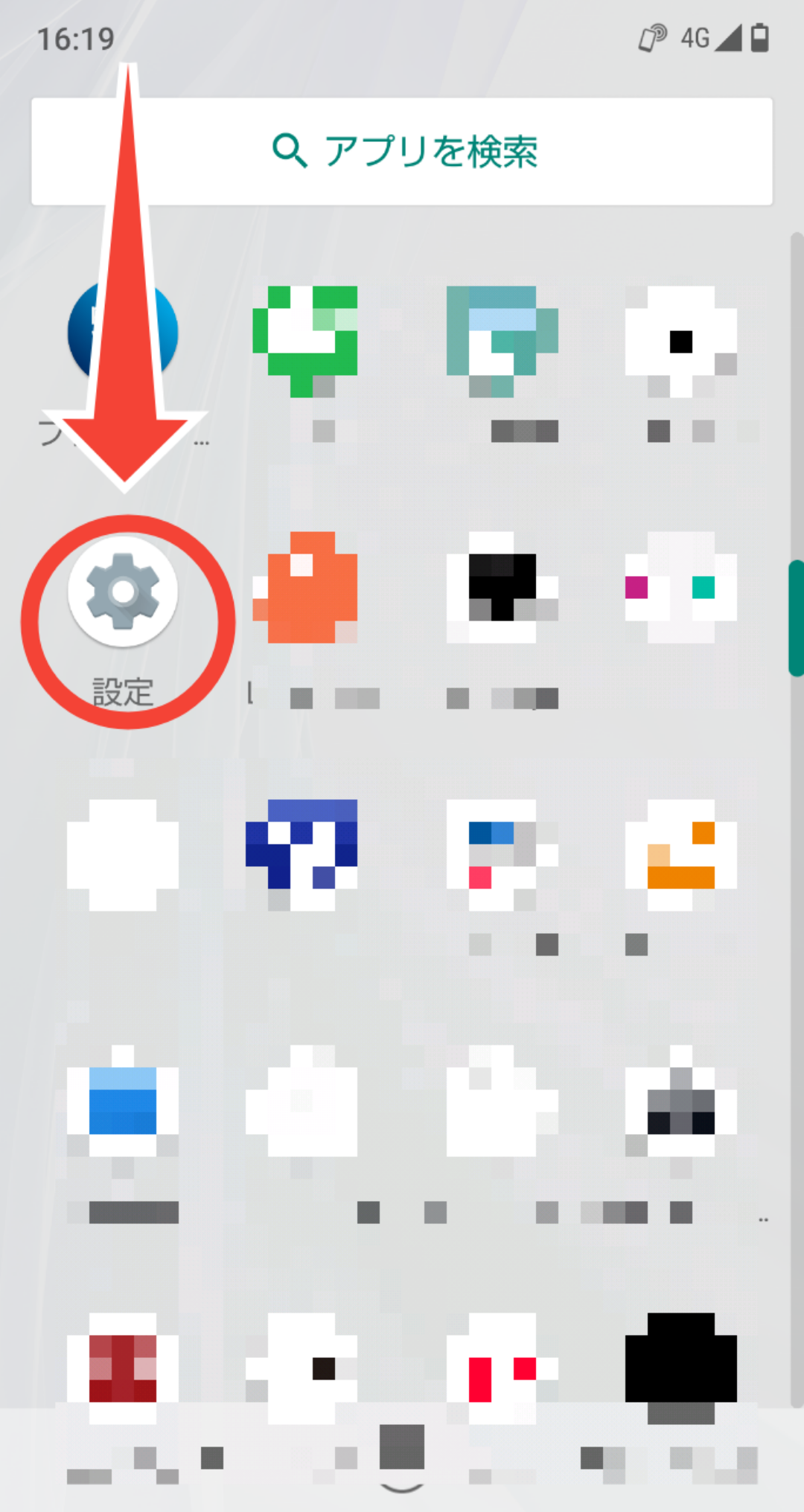
②次に「Digital Wellbeingと保護者による使用制限」画面をタップします。
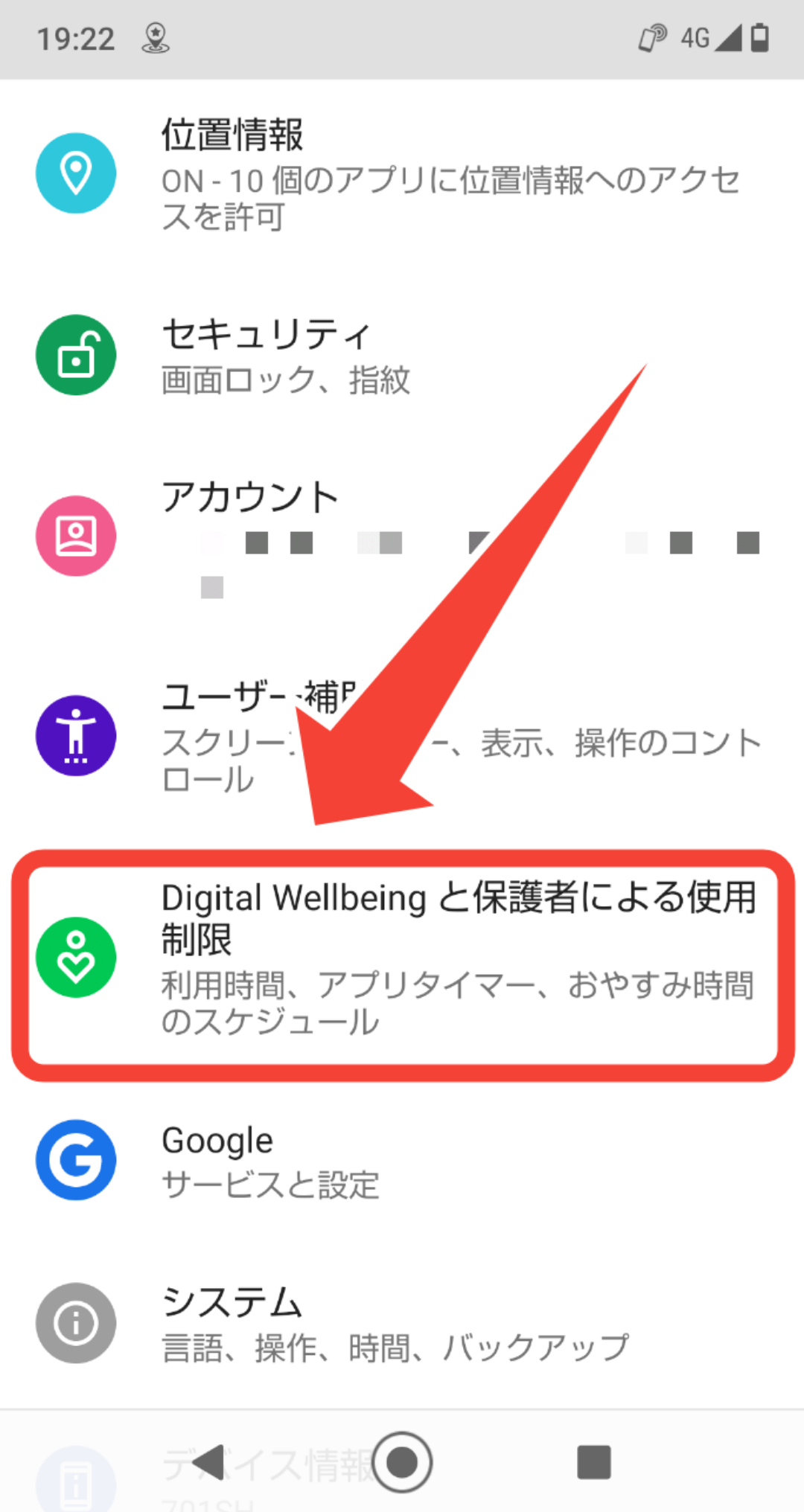
③「おやすみモード」をタップします。
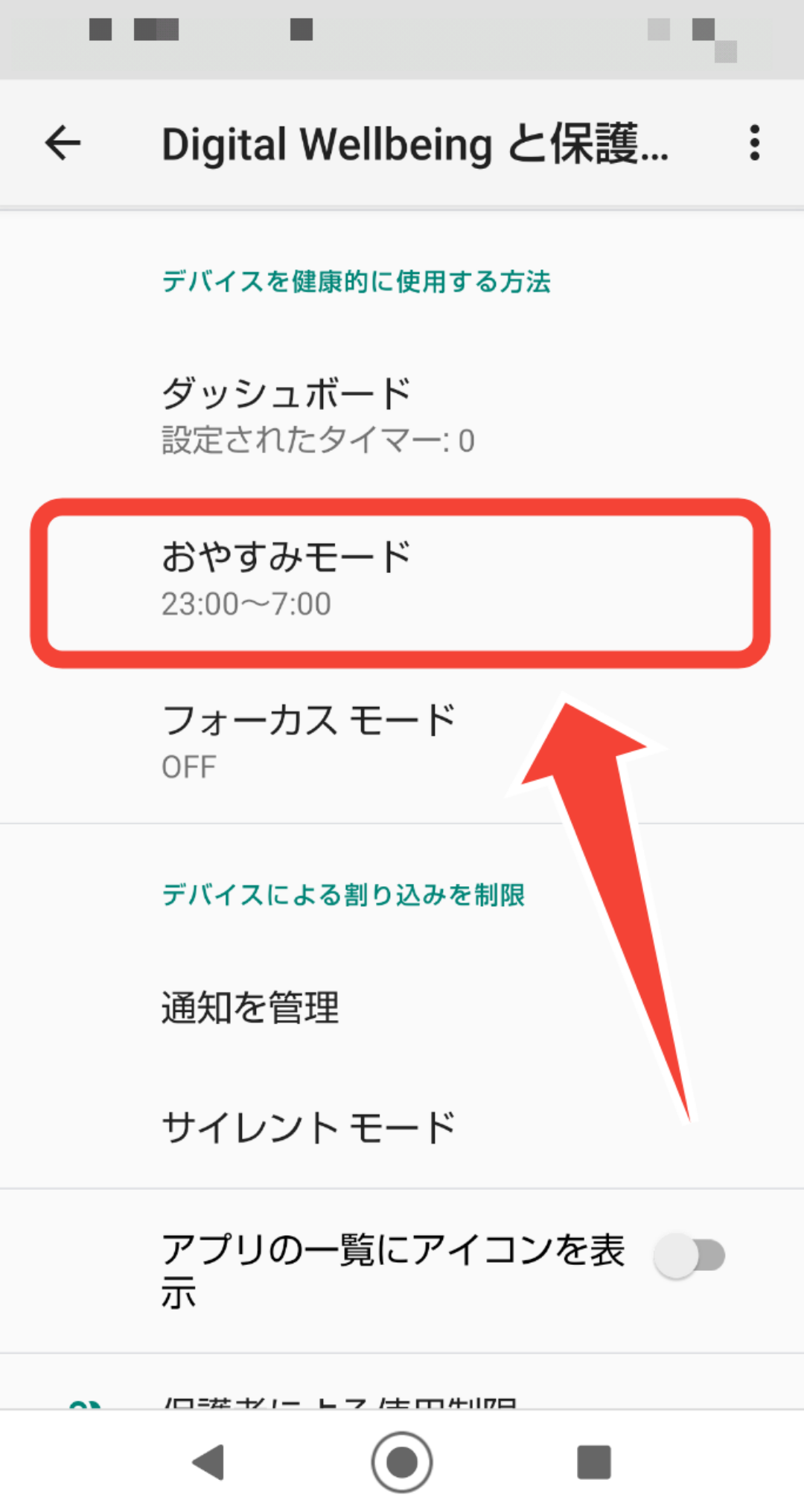
④「おやすみモード」の使用ボタンを左側にスライドさせてOFFにすれば、おやすみモードが解除されます。
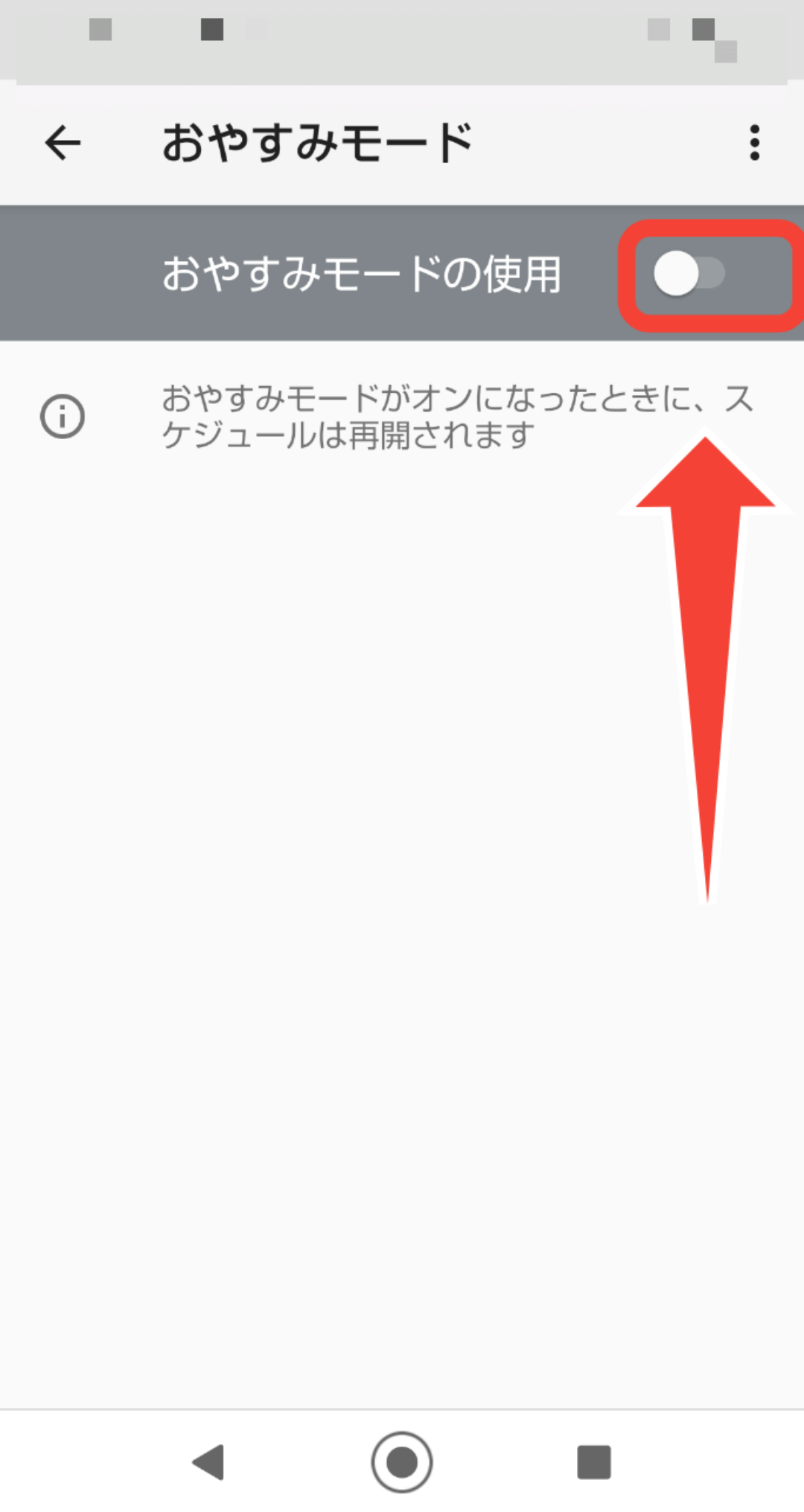
【Android】おやすみモードを設定するときの注意点
しっかりと休みたい場合は「サイレントモード」と「グレースケール」をONにすることをオススメします。
両方のモードがOFFの場合、通常通り着信音やバイブレーション、画面の明度(カラフルさ)が適用されます。
寝る前にカラフルな画面を見ると寝つきが悪くなる場合があるため、特に「グレースケール」設定をONにしてみてくださいね。
また「おやすみモード」の設定中は、着信音が鳴らないため、大切な電話に気付けないのでは、という心配もあるかと思います。
「おやすみモード」は細かく設定することができ、特定の着信時のみ音が鳴るようにすることができるので安心してください。
設定方法は以下の通りです。
この設定をすることで、許可した人物からの着信時のみ音が鳴る設定にできます。
また「同一発信者による再着信の許可」をONにすることで、同じ人から15分以内に着信を受けた場合は通知がくるように設定することも可能です。
アラームの設定時間によっては自動的に解除される
Androidを「おやすみモード」に設定している間でもアラームは正しく機能します。
セットしておいた時間がくると「おやすみモード」が解除されるので、注意してくださいね。
【Android】おやすみモードが設定できないときの対処方法
お手持ちのAndroidから「おやすみモード」を設定できない場合、いくつかの原因が考えられます。
ここからは、Androidを「おやすみモード」に設定できない時の対処法についてご紹介します。
アプリや端末を最新にバージョンアップをする
2018年8月よりも前に買ったAndroidをそのまま使っている場合、バージョンが古いため「おやすみモード」を使用できません。
自分のバージョンがわからない場合の確認方法についてご紹介します。
バージョンアップすることにより、より便利で安全にAndroid端末を利用することができるようになります。
ただし、利用している機種によっては希望しているOSにアップデートができないこともあります。うまく行かない場合は、メーカーのサイト等で確認してみてくださいね。
キャッシュやストレージを削除する
Androidを長く使っていると、データの保存領域であるストレージがいっぱいになっていたり、一時保存したデータのキャッシュが増えて端末の動きが重くなってしまうことがあります。
定期的に内部ストレージを確認し、容量が足りない場合はSDカードを挿入したり、キャッシュを削除してみてくださいね。
データの空き領域が増えるため、アプリやシステムの起動もスムーズになります。